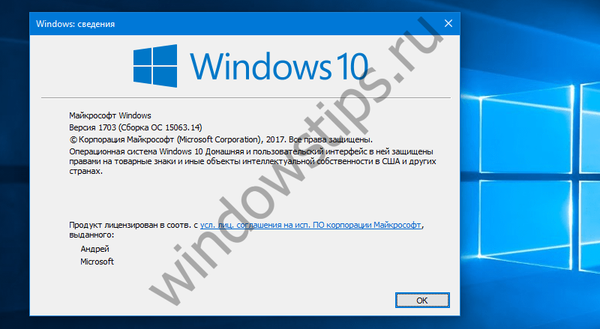BIOS - це те оболонка, за допомогою якої, ви можете контролювати безліч апаратних налаштувань для вашої системи. Наприклад, ви можете змінити порядок завантаження пристрою, включити або відключити Bluetooth, включити або відключити віртуалізацію і багато іншого. BIOS є більш старим програмним забезпеченням, і тепер він замінюється UEFI (Unified Extensible Firmware Interface). UEFI безпечніший, і підтримує функцію Secure Boot, яка перевіряє вашу ОС на цілісність і шкідливе ПО перед завантаженням. UEFI дуже схожа на BIOS, тому на більшості систем складно визначити, у вас UEFI або BIOS.
Відомості про систему
Припускаючи, що у вас встановлена Windows 10, перейшовши в додаток "Відомості про систему" ви можете перевірити, що ж встановлено на вашому ПК - UEFI або BIOS.
- У Пошуку Windows введіть: msinfo і запустіть додаток з ім'ям Відомості про систему.
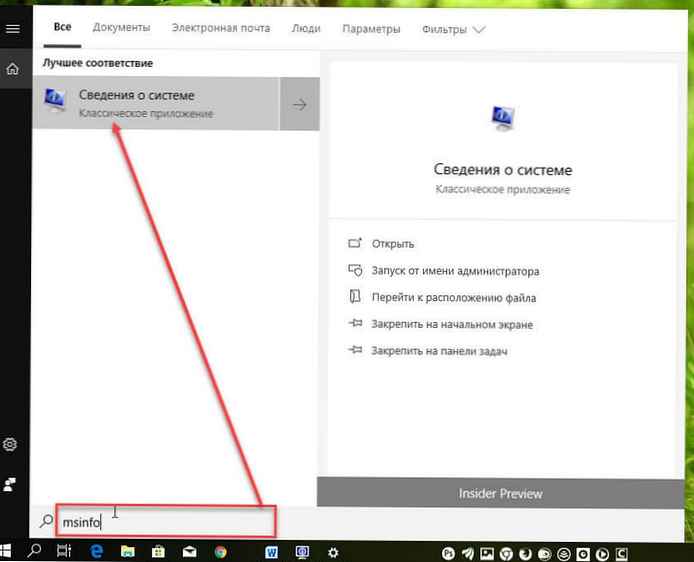
- Знайдіть елемент режим BIOS, і перевірте його значення, в ньому буде вказана єднальна оболонка між системою і апаратною частиною: UEFI або BIOS Legacy.
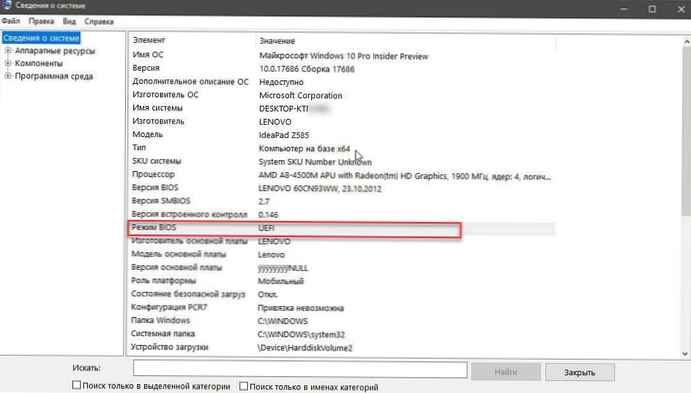
Доступ до налаштувань UEFI і BIOS.
Протягом довгого часу існування BIOS, дуже багато людей має туманне уявлення про те, як до нього можна отримати доступ. При включенні ПК вам потрібно натиснути клавішу Del або F2, яка змусить вашу систему перейти в оболонку BIOS замість завантаження ОС. Клавіша відрізняється для різних ноутбуків / настільних комп'ютерів, це загальний спосіб доступу до нього. Доступ до UEFI здійснюється також; вам потрібно натиснути конкретну клавішу, під час запуску системи для завантаження в UEFI.
Крім того, якщо ви працюєте в Windows 10, ви можете завантажитися в UEFI з програми "Параметри". Перейдіть до групи параметрів "Оновлення і безпеку" → "Відновлення".
натисніть "Перезавантажити зараз" в розділі "Особливі параметри завантаження". На екрані після перезавантаження перейдіть в розділ Пошук та усунення несправностей → Додаткові параметри → Параметри вбудованого ПО UEFI.

UEFI дуже схожий на BIOS. На деяких ноутбуках він може мати власний графічний інтерфейс. UEFI не пропонує ніяких спеціальних налаштувань, яких немає в BIOS.
Рекомендуємо: Як подивитися інформацію про BIOS в Windows 10